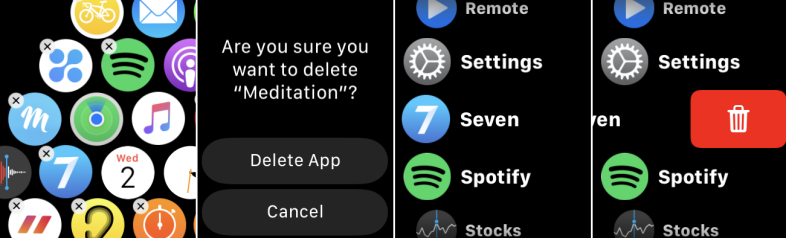วิธีใช้ App Store ใหม่บน Apple Watch ของคุณ
เผยแพร่แล้ว: 2022-01-29การค้นหาและดาวน์โหลดแอปสำหรับ Apple Watch เคยเป็นกระบวนการที่ยุ่งยาก คุณต้องเปิดแอพ Watch บน iPhone เปิด App Store สำหรับ Watch แล้วดาวน์โหลดแอพที่คุณต้องการทั้งสำหรับโทรศัพท์และนาฬิกา
ไม่มีอีกแล้ว ด้วย watchOS 6 หรือสูงกว่า ตอนนี้ Apple Watch มี App Store เฉพาะของตัวเอง ซึ่งหมายความว่าคุณสามารถเรียกดู ค้นหา และดาวน์โหลดแอปสำหรับนาฬิกาได้จากข้อมือของคุณ หยิบทั้งแอปฟรีและแอปที่ต้องชำระเงิน แล้วดูว่าแอปใดที่คุณเคยดาวน์โหลดมาในอดีตและแอปใดที่ต้องอัปเดต และคุณสามารถขัดขวางเฉพาะแอปเวอร์ชัน Apple Watch โดยไม่ต้องดาวน์โหลดเวอร์ชัน iPhone ด้วย
อัปเกรดเป็น watchOS 6
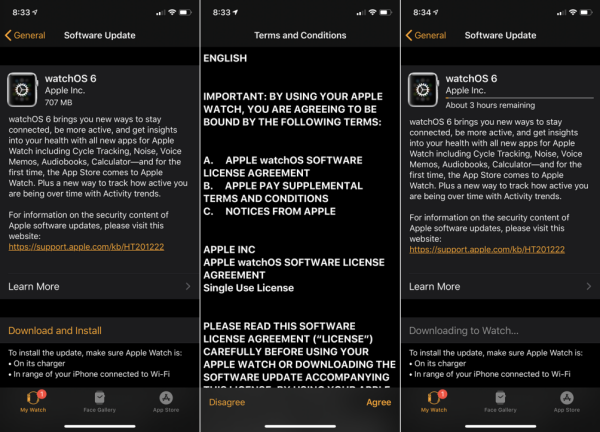
ตั้งค่าตัวเลือก
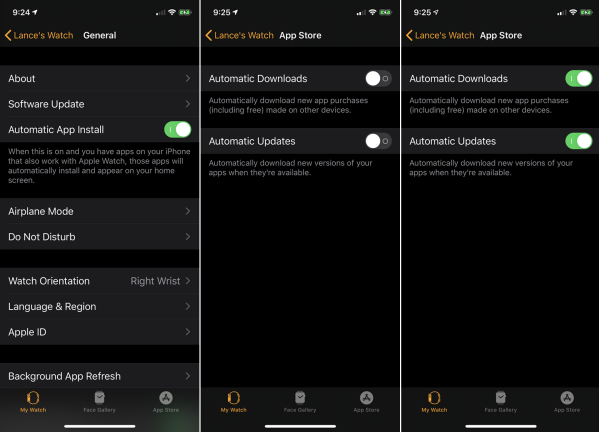
ต่อไป คุณจะต้องตั้งค่าตัวเลือกสองสามอย่างสำหรับ App Store ใหม่และดาวน์โหลดแอปสำหรับนาฬิกาผ่าน iPhone
เปิดแอพ Watch บนโทรศัพท์ของคุณ แอพจำนวนมากที่ออกแบบมาสำหรับ iPhone ยังใช้งานได้กับ Apple Watch สมมติว่าคุณกำลังดาวน์โหลดแอปดังกล่าวบนโทรศัพท์ของคุณ และคุณต้องการให้เวอร์ชันของนาฬิกาติดตั้งและปรากฏขึ้นโดยอัตโนมัติด้วย ที่หน้าจอทั่วไปในแอพ Watch ให้เปิดสวิตช์สำหรับการติดตั้งแอพอัตโนมัติ
ถัดไป ไปที่ส่วนนาฬิกาของฉันในแอป Watch บนโทรศัพท์ของคุณ ปัดหน้าจอลงแล้วแตะรายการสำหรับ App Store หากคุณดาวน์โหลดแอปที่เข้ากันได้กับนาฬิกาลงในอุปกรณ์อื่น เช่น iPad และคุณต้องการให้ติดตั้งแอปเหล่านั้นบนนาฬิกาของคุณ ให้เปิดสวิตช์สำหรับการดาวน์โหลดอัตโนมัติ จากนั้น หากคุณต้องการให้แอปบนนาฬิกาของคุณได้รับการอัปเดตใหม่โดยอัตโนมัติเมื่อมาถึง ให้เปิดสวิตช์สำหรับการอัปเดตอัตโนมัติ
ควบคุมการตั้งค่าบนนาฬิกาของคุณ
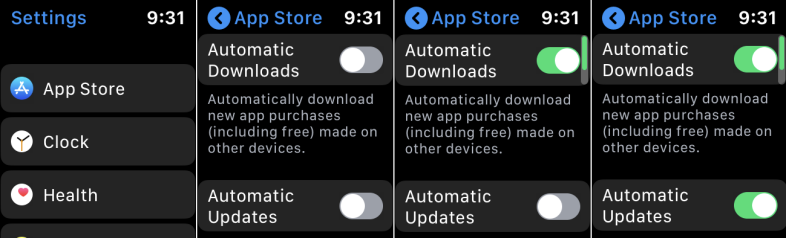
ดาวน์โหลดแอปที่เข้ากันได้กับนาฬิกา
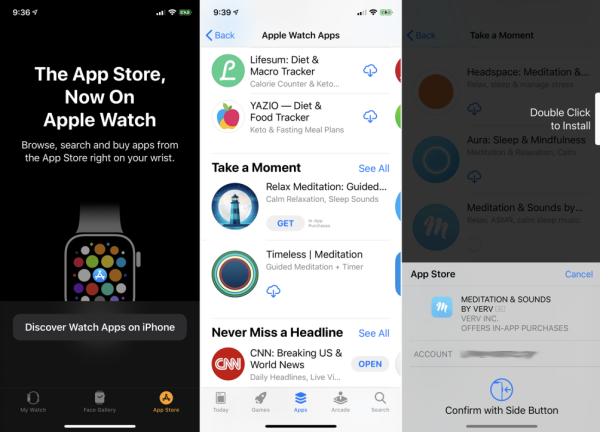
เมื่อเปิดใช้งานการติดตั้งแอพอัตโนมัติและการดาวน์โหลดอัตโนมัติ คุณสามารถดาวน์โหลดแอปที่เข้ากันได้กับนาฬิกาบน iPhone หรือ iPad ของคุณ แล้วแอพจะปรากฏขึ้นบนนาฬิกาของคุณ
หากต้องการลองสิ่งนี้ ให้เปิดแอพ Watch บน iPhone ของคุณ ที่หน้าจอหลัก ให้แตะไอคอนสำหรับ App Store คุณจะเห็นข้อความว่า App Store อยู่ใน Apple Watch แล้ว แตะปุ่มเพื่อค้นพบแอพ Watch บน iPhone จากนั้น iPhone App Store จะเปิดขึ้นเพื่อแสดงแอพที่เข้ากันได้กับนาฬิกา แตะแอปที่คุณสนใจ ตรวจสอบ iPhone ของคุณแล้วตรวจสอบนาฬิกา แล้วคุณจะเห็นแอปในทั้งสองที่
ใช้ App Store บน Apple Watch ของคุณ
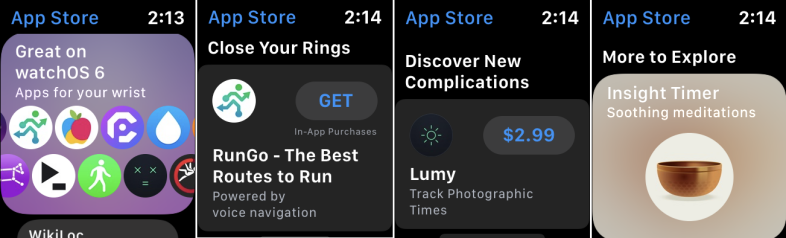
หากต้องการใช้ App Store บน Apple Watch ให้แตะ Digital Crown เพื่อไปที่หน้าจอหลัก จากนั้นแตะไอคอนสำหรับ App Store (ไอคอน A อยู่เบื้องหน้าและมีพื้นหลังเป็นสีน้ำเงิน) ตอนนี้คุณมีทางเลือกสองสามทาง
เรียกดูรายการแอพที่แนะนำและแนะนำ ปัดขึ้นและลงบนหน้าจอนาฬิกาเพื่อดูรายการ รายการแบ่งออกเป็นสองสามส่วน ส่วนแรกจะแสดงแอพเด่น ส่วนที่สองจะแสดงแอปด้านสุขภาพและฟิตเนสเพื่อช่วยคุณปิดวงแหวนกิจกรรม ส่วนถัดไปจะนำเสนอหมวดหมู่ของแอพเพิ่มเติม เช่น Discover New Complications และ More to Explore
ดูทั้งหมด
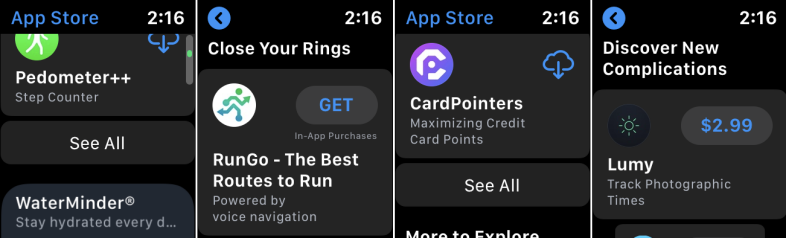
ค้นหาแอพ
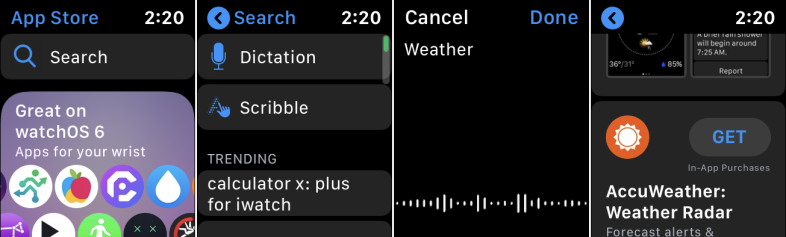
ดูรายละเอียดแอป
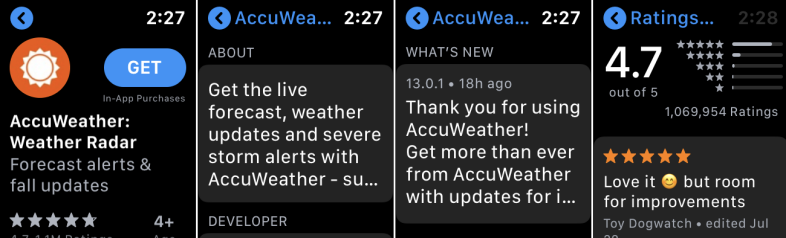
ดาวน์โหลดแอป
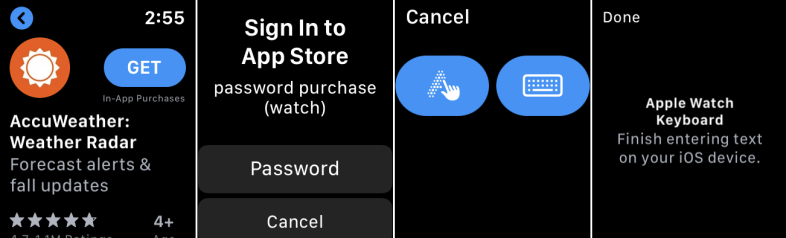
ป้อน Apple ID บนโทรศัพท์ของคุณ
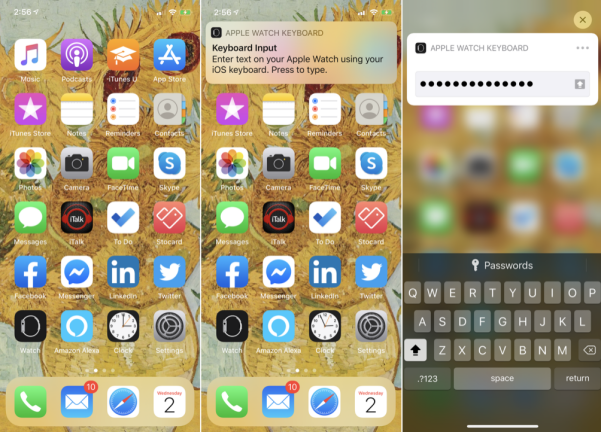
ดาวน์โหลดแอปโดยไม่ต้องป้อนรหัสผ่าน
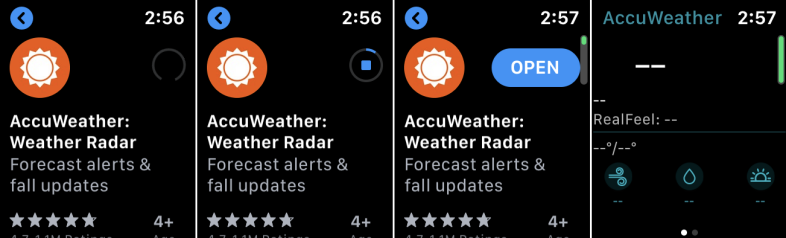
ดูแอพที่ซื้อและตรวจสอบการอัปเดต
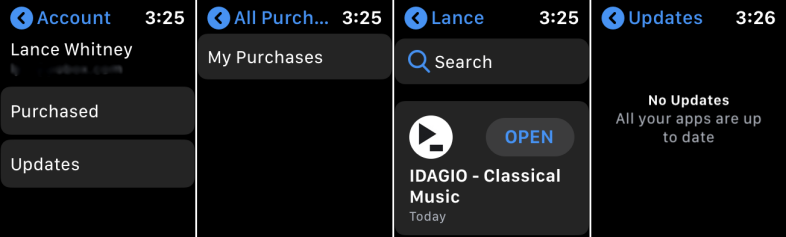
ลบแอพออกจากนาฬิกาของคุณ